Instaliranje Bluetooth veze na vaše računalo
Bluetooth je metoda prijenosa podataka i razmjene informacija u bežičnoj mreži koja radi na udaljenosti od 9 do 10 metara, ovisno o preprekama koje ometaju prijenos signala. U najnovijoj Bluetooth 5.0 specifikaciji, propusnost i raspon su poboljšani.
sadržaj
Instalirajte Bluetooth u sustavu Windows
Razmislite o glavnim načinima povezivanja Bluetooth adaptera s računalom i poteškoćama koje mogu nastati. Ako već imate ugrađeni Bluetooth modul, ali ne znate kako ga ugraditi ili imate poteškoće s njom, to će se raspravljati u metodama 2-4.
Pročitajte također: Omogućivanje Bluetooth veze na prijenosnom računalu sa sustavom Windows 8
Prva metoda: Povezivanje s računalom
Bluetooth adapteri postoje u dvije verzije: vanjski i unutarnji. Njihova je razlika u sučelju veze. Prva je spojena preko USB porta kao običnog USB bljeskalicu.

Drugi zahtijeva demontažu sustava, jer se instalira izravno u PCI utor na matičnoj ploči.

Nakon instalacije na radnoj površini pojavit će se obavijest za povezivanje novog uređaja. Instalirajte upravljačke programe s diska, ako su dostupni ili koristite upute iz metode 4.
Druga metoda: Mogućnosti sustava Windows
Nakon uspješnog instaliranja modula morate ga omogućiti u sustavu Windows. Ova metoda neće uzrokovati poteškoće čak i za najneiskusnije korisnike, što se razlikuje po svojoj brzini i dostupnosti.
- Kliknite ikonu "Start" u "traci zadataka" i odaberite stavku "Opcije" .
- Kliknite odjeljak "Uređaji" u prozoru koji se otvori.
- Otvorite karticu "Bluetooth" i aktivirajte klizač s desne strane. Ako ste zainteresirani za detaljne postavke, odaberite "Ostale Bluetooth postavke".
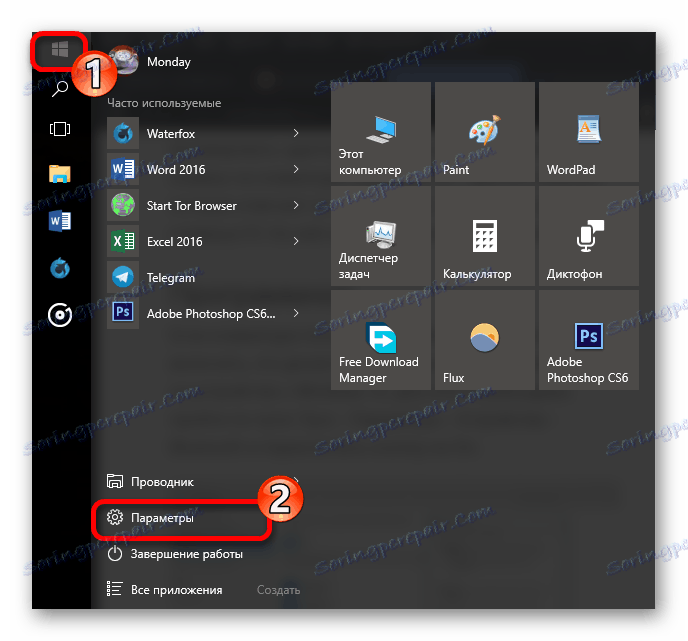
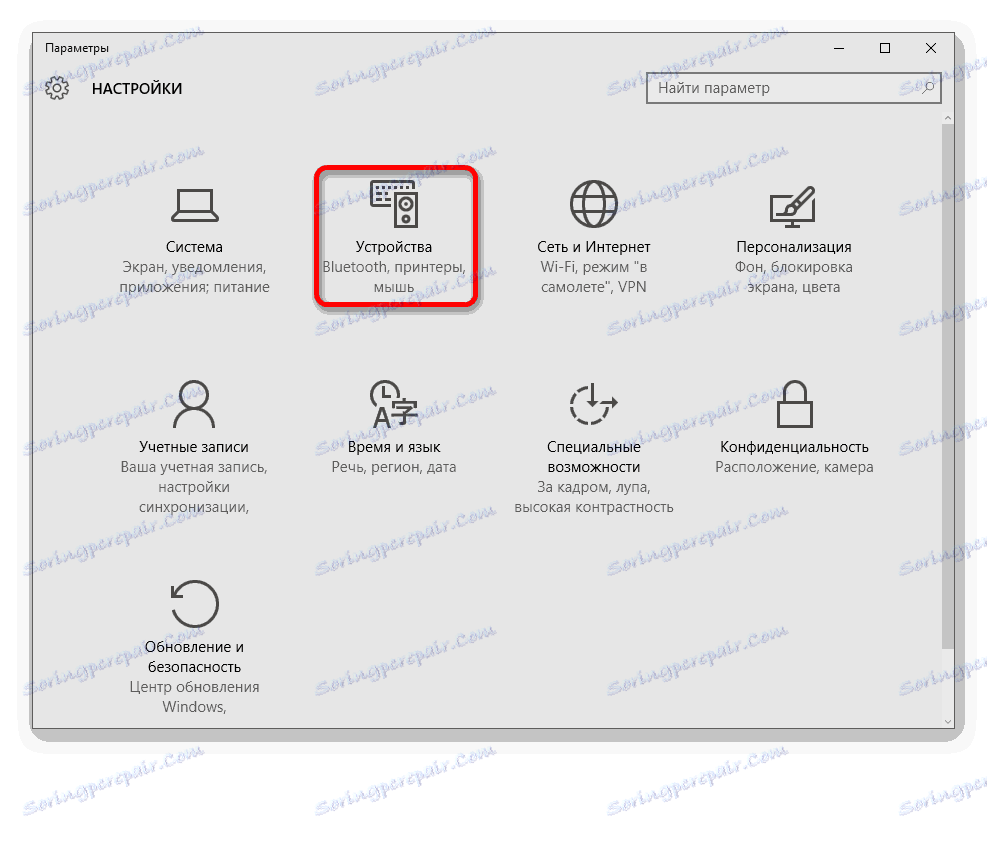
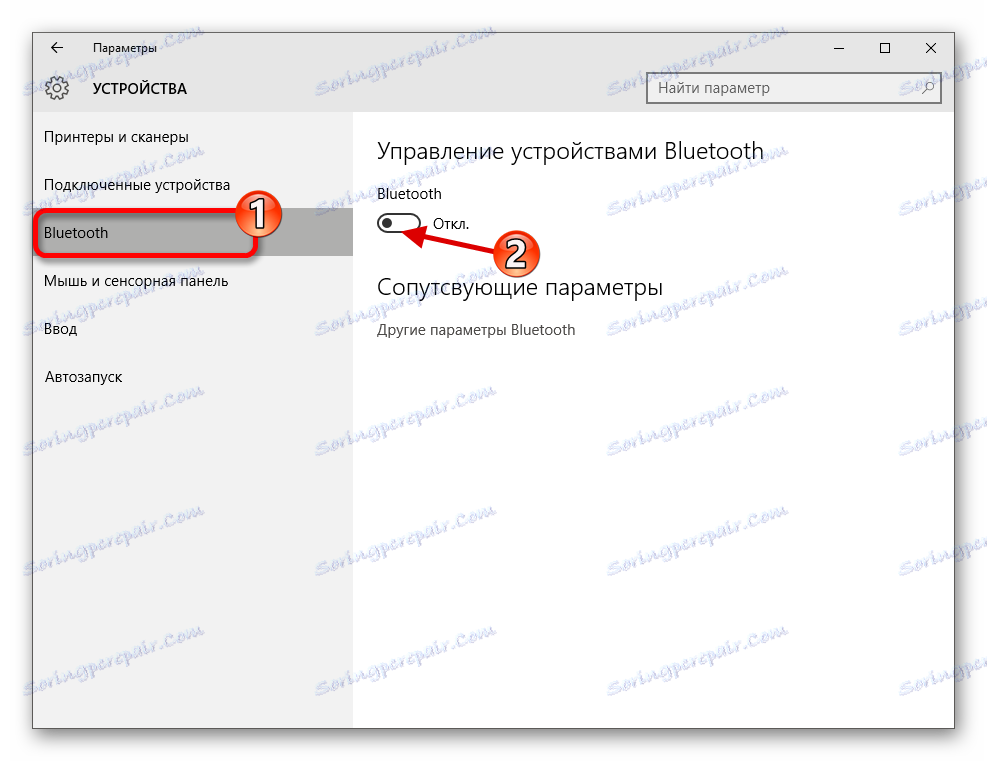
Pročitajte više: Uključite Bluetooth na sustavu Windows 10
Treća metoda: BIOS
Ako prethodni postupak nije prikladan iz nekog razloga, Bluetooth možete uključiti putem BIOS-a. Ova je metoda pogodnija za iskusne korisnike.
- Tijekom pokretanja računala držite pritisnutu tipku za pristup BIOS-u. Ovaj ključ možete pronaći na web stranici proizvođača matične ploče ili na zaslonu za preuzimanje.
- Idite na karticu "Onboard Device Configuration" , odaberite "Onboard Bluetooth" iz izbornika i promijenite status s "Disabled" na "Enabled" .
- Nakon svih manipulacija, spremite postavke i podignite kao i obično.
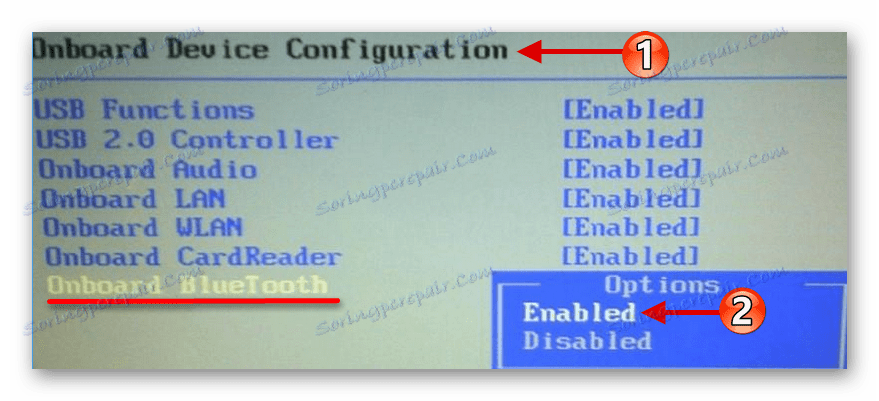
Ako iz nekog razloga ne možete pristupiti BIOS-u, upotrijebite sljedeći članak.
Pročitajte više: Zašto BIOS ne radi?
Metoda 4: Instalirajte upravljačke programe
Ako nakon izvođenja prethodno opisanih radnji niste postigli željeni rezultat, problem može biti upravljački program za Bluetooth uređaj.
- Koristite tipkovnički prečac Win + R da biste otvorili liniju "Run" . U novom prozoru upišite
devmgmt.msc. Zatim kliknite na "OK" , a zatim će se otvoriti "Device Manager" . - Na popisu uređaja odaberite Bluetooth .
- Desnom tipkom miša kliknite željeni uređaj u grani i kliknite Ažuriraj upravljački program ....
- Windows će vam ponuditi dva načina pronalaženja ažuriranih upravljačkih programa. Odaberite "Automatsko pretraživanje" .
- Nakon svih izvršenih manipulacija, započinje proces traženja vozača. Ako je OS uspješno izvršio ovaj postupak, slijedit će instalacija. Kao rezultat toga, otvara se prozor s izvješćem o uspješnom ishodu operacije.
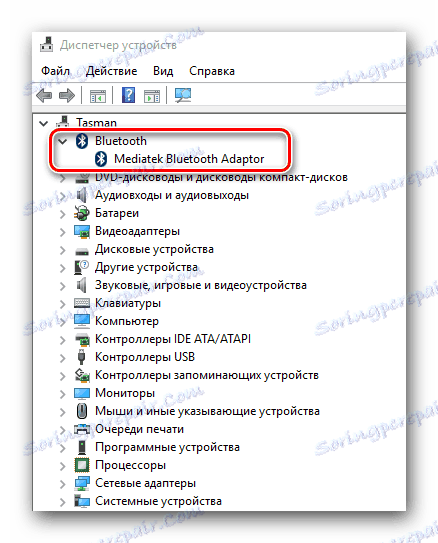

Dodatne informacije o upravljačkim programima: Preuzimanje i instalacija upravljačkog programa za Bluetooth adapter za sustav Windows 7
zaključak
Pregledali smo osnovne načine za instaliranje Bluetootha na računalo, njegovo uključivanje, kao i moguće poteškoće i načine kako ih eliminirati.